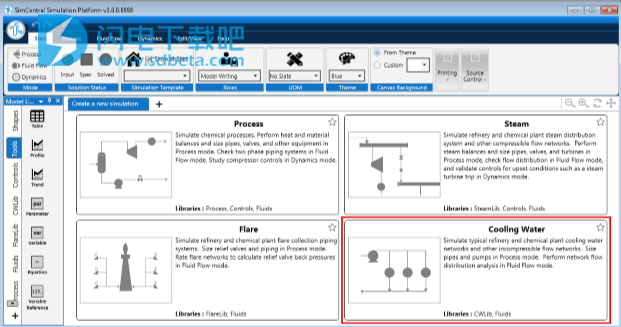SimCentral Simulation Platform破解版下一代仿真环境!它是一个完整的工业仿真平台,从头开始开发,并提供一个稳定的环境,可在该环境中支持稳态、流体流动和动态建模,以提供统一的生命周期支持。整个工厂生命周期的一种可扩展模型。通过促进协作来改变工程流程,使用户可以跨部门,区域时区以及在工程采购和建筑公司之间同时使用同一模型。SimCentral Simulation Platform包含一个模型编写环境,并具有独特的优势。允许您修改现有模型类型并为新流程创建自定义模型类型,允许您在模型库中组织模型,以便与其他用户共享。允许您在代表化学过程设备的模型中定义变量和方程式。可以模拟自定义和专有过程,让您更快、更高效地交付项目,提高产量并提高客户满意度。用了现代软件体系结构和界面,超越了用户的期望,从而加快了采用,使用和实现价值的速度!本次带来最新破解版下载,提供破解补丁,有需要的朋友不要错过了!

安装破解说明
1、在本站下载并解压,得到install安装文件夹和破解文件夹

2、双击SimSci.SimCentral.SingleEditionSetup.exe或者SimSci.SimCentral.SingleEditionSetupAllUsers.exe安装,根据提示进行操作,勾选接受许可证协议条款,点击install安装,或者是点击options选项按钮进行安装设置

3、完成后将patch中的netapi32.dll复制到安装目录中, 默认路径C:\Program Files\SimSci\SimCentral\Server\
4、然后启动软件,security type选择FNP,点击Configure配置后关闭

新功能介绍
1、访问Mini Inspector组中的标量子模型变量和参数,例如管道配件。
2、新的全局变量,允许您跨Canvas中的多个模型实例为公共变量(例如环境压力)设置单个值。
3、工艺库中的以下新反应器模型:
o转换反应器(CNVR)
o平衡电抗器(EQR)
o连续搅拌釜反应器(CSTR)
o塞流反应器(PFR)
我们在SimCentral Simulation Platform 3.0版本中发布了这些反应堆的实验版本,现在我们将这些反应堆作为生产功能全面发布。 您可能需要修改在SimCentral Simulation平台3.0中为这些反应堆开发的任何反应堆子模型。 有关更多信息,请参见第10页的过程库
4、设计优化。作为SimCentral Simulation Platform 3.0发行版的一部分,我们发布了实验优化功能,现在,我们将设计优化作为产品功能全面发布。
5、一个新的功能区命令,可直接从SimCentral Simulation平台UI打开SimCentral TDM。
6、SRKM和PRM热力学方法。
7、能够从Microsoft Excel复制单元格值并将其粘贴到Mini Inspector中。
8、SimCentral Excel加载项的以下新Excel函数,可用于创建更完整和独立的Excel报告:
o新的SCModelList函数,可用于在仿真中构建模型实例的列表。
o新的SCModelDesc函数返回模型实例的用户定义描述。 SimCentral Simulation Platform 3.1还包括以下实验和Beta功能:
9、工艺库中的新型板翅式热交换器和螺旋缠绕式热交换器模型。
10、可以与专门的热力学数据库和模型库一起使用的电解质。
11、一种新的封闭形式的气-液-水平衡(VLWE)方法仍处于测试(Beta)阶段。
12、控件库中的新Wave模型,可生成正弦波和其他循环信号。
使用说明
1、总览
您将通过在过程模式下使用冷却水库(CWLib)构建图1中所示的冷却水仿真来开始使用SimCentral Simulation平台。 建成后,您将:
•拍摄快照。
•观察当模拟切换到流体流动模式时,SimCentral Simulation平台的“下一个较大的管道尺寸”功能如何根据给定的冷却水流量自动调整管道尺寸。
•通过在“流体流动模式”下运行模拟来计算每个热交换器的尺寸和尺寸。
•将“计算模式”更改回“处理模式”并观察结果。 本练习将分为3部分,每个部分包括几个编号的步骤。 在本练习中,所有管道壁厚均为Schedule 40,但管道中还提供其他时间表。

图1:冷却水模拟
2、创建一个新的模拟
步骤1:开启模拟
•打开SimCentral Simulation平台。 出现以下用户界面

图2:SimCentral Simulation平台的用户界面
自定义主题
SimCentral Simulation平台以蓝色为主题打开。 可以更改和自定义。
•在“开始”选项卡下| 主题组,选择蓝色或您选择的主题。

图3:自定义主题
蓝色主题用于所有SimCentral Simulation平台培训练习的屏幕截图。
第2步:选择模板
SimCentral Simulation平台随即打开,其中包含多个模板,可让您选择预定义的模型库,即过程,蒸汽,火炬和冷却水。
图4:选择模板
1.选择冷却水模板。 在左侧的“模型库”窗格中,将显示一个名为Sim 1的模拟及其关联的库,以及“画布”上方的选项卡。
2.在“画布”上方的选项卡上,将“模拟1”重命名为“冷却水”。
注意:如果您先前已打开SimCentral Simulation平台并创建了仿真,则您的仿真可能不会命名为Sim1。SimCentralSimulation Platform在创建新仿真时会自动增加“仿真名称”。 要重命名仿真,请双击选项卡。 或者,右键单击并选择“重命名模拟”。
步骤3:选择您的角色
SimCentral Simulation平台使用一种称为“角色”的概念,根据您要创建的模拟类型仅显示最相关的信息。 最常用的角色是模拟大厦。 模型编写可供想要创建自己的设备模型或库的高级用户使用。 1.在开始下| 在角色中,选择模拟建筑物。 2.在编辑/查看|下。 在“数据输入”中,确保已选中“必需的徽章”。 这将指导数据输入。 3.(可选)您可以选中彩色边框。 本练习中的数字不反映此选项。
步骤4:选择计量单位(UOM)
UOM板岩是所有变量类型的计量单位设置的集合,通常代表特定国家或行业。 •在开始下|在UOM组中,使用下拉菜单选择存储库,然后选择SI或US Refining。
图5:选择度量单位
步骤5:选择模型库
您要构建的仿真由冷却水库(CWLib)中包含的模型组成。 •要访问这些模型,请在模型库中选择CWLib选项卡。
图6:找到您的资料库
注意:使用冷却水模板时,大多数标准模型库都是隐藏的。仅显示CWLib和Fluids库。参考和形状库始终可用。
第6步:在画布上放置模型将模型放置在画布上时,它是正方形且已求解。建立模拟时,重要的是在添加和连接模型时,请确保模拟保持正方形并已求解。此过程如下。添加冷却水供应1.在“模型库”下| CWLib,将耗材模型拖到Canvas上,如图7所示。请注意,SimCentral Simulation平台会自动将耗材命名为CWS1。

图7:向画布添加冷却水供应
模型上方会出现一个红色的标志,表示某些必需的输入数据需要引起您的注意。我们将很快输入此数据。 2.观察解决方案状态;请注意,规格和已解决为绿色。
选择补给液
•在这种情况下,CWS1具有默认的冷却水流体类型。将鼠标悬停在CWS1上以在Mini Inspector中查看FluidType进行确认。
SimCentral仿真平台FluidType
SimCentral Simulation平台使用FluidType来识别源或供应源的化学成分。换句话说,FluidType表示一组组件。典型的模拟可能包含多种流体,例如空气,蒸汽,原油和天然气。 SimCentral Simulation平台中的FluidType是可自定义的。可以在仿真专用库中定义新的FluidType。然后可以将此新的FluidType拖到耗材顶部。进入耗材后,也可以编辑FluidType。为了加快仿真构建过程,SimCentral Simulation Platform包含具有预定义FluidType的模板。注意:这省去了为常见流体创建零件板岩的步骤。每个模型都有一个称为“迷你检查器”的数据窗口。可以使用耗材的迷你检查器确认或选择FluidType。
要访问FluidType:•将鼠标悬停在CWS1上或双击以打开耗材的迷你检查器

•在这种情况下,CWS1具有默认的冷却水流体类型。 将鼠标悬停在CWS1上进行确认,以在Mini Inspector中查看流体类型。
添加并连接泵
•在模型库下| CWLib,将“泵”拖动到画布上。 连接模型。
现在,您的Canvas应该如图8所示:

图8:连接的供水和泵
观察连接
使用CWLib时,流连接默认为管道。 1.观察连接; 请注意,已插入PIP1001代替流。 2.将鼠标悬停在PIP1001上; 观察其Mini Inspector显示的是Pipe属性,而不是Stream属性。 3.显示管道: 右键单击“ PIP1001”。 b。 选择连接模型| 显示模型| CWLib.Pipe。 现在,您的Canvas应该类似于图9:

图9:带管道模型的连接的供料和泵
4.要关闭: 右键单击“ PIP1001”。 b。 选择连接模型| 隐藏模型| CWLib.Pipe。
观察解决方案状态
良好的做法是在连接模型之后观察解决方案状态。 1.您的解决方案状态应如图10所示。请注意,“规范”和“已解决”为绿色。

图10:已连接的供水和泵解决方案状态
步骤7:添加并连接其余模型
添加拆分
1.在模型库下| CWLib,将“拆分模型”拖动到Canvas上,如图1所示。2.将P1连接到SP1,以创建PIP1002。 同样,在管道模型和拆分模型上会出现红色标志,表示某些必需的输入数据需要引起您的注意。 我们将很快输入此数据。 3.观察解决方案状态; 请注意,规格和已解决为绿色。
添加热交换器
1.在模型库下| CWLib,将HX模型拖到Canvas上,如图1所示。2.将SP1连接到E1,以创建PIP1003。 3.观察解决方案状态; 请注意,规格和已解决为绿色。
更改流量规格并输入数据
一些过程数据比其他过程数据更容易获得。 在此步骤中,您将更改规格,以便输入更容易获得的过程数据。
步骤8:追踪规格变更
SimCentral Simulation平台通过其“变更规格”功能简化了对规格变更的轻松跟踪。 •验证规格更改: 右键单击“冷却水”选项卡(或在“模拟管理器”中的模拟名称上)。 b。 选择更改的规格。

图12:查看整个仿真的更改规格
注意:如果您更改了变量的规范状态,则其规范复选框具有蓝色背景。
C。 验证规格更改是否如图13所示:

图13:冷却水规格变更
注意:“更改的规格”窗口中显示的数据可以按任何列标题排序。
步骤9:输入管道数据
请注意,在表4中,将为所有7个管道输入相同的数据。 为了方便数据输入,让我们使用Simulation Manager和“关键字视图”。
表4:冷却水管型号配置数据

步骤10:解决模拟
1.观察解决方案状态; 确保所有徽章均为绿色。
图17:解决方案状态
注意:请注意,SimCentral Simulation平台中没有运行按钮。 这是因为SimCentral Simulation平台在过程和流体流动模式下提供了选择,只要正确指定了模拟(即正方形)即可自动求解模拟。 您可以在“求解”组的“处理”和“流体流量”选项卡下找到此功能。 2.使用PIP1002的Mini Inspector,确认PIP1002.D现在为4.56英寸(115毫米)。 SimCentral Simulation平台已根据管道和为仿真输入的其他数据自动计算了此值。
步骤11:调整管道大小
您的冷却水模拟现已在过程模式下解决,其管道直径经过计算可匹配过程设计条件,如上面的步骤10所示。 使用PIP1002的Mini Inspector,观察“大小”参数设置为NexLargerNPS。

注:参数是求解器未更新的模型的静态值。 参数可以是整数,实数或枚举值,通常用于定义常量,大小和配置。 对于每个管道,标准管道直径参数与根据工艺条件计算出的管道直径之间的差已计算为D_margin。
步骤12:保存当前解决方案状态
由于SimCentral Simulation平台会自动执行此功能,因此无需保存仿真。 单击SimCentral按钮可以找到所有保存的仿真。